Wer aus seiner Canon EOS 7D die aktuelle Anzahl an Auslösungen auslesen möchte, steht normalerweise vor einem Problem, denn dies geht schlicht und ergreifend nicht. Aber Moment, vielleicht geht es ja doch. Die Lösung naht in Form einer Ubuntu Live-CD und dem UNIX-Kommandozeilen-Tool gphoto2.
Der hier gezeigte Lösungsweg ist etwas aufwendiger, aber auch für den eher ungeübten PC-User nachvollziehbar. Am leichtesten haben es noch die User von OSX, da diese gphoto2 einfach in einem Terminal ausführen können. Da mir aber kein Mac zur Verfügung steht, kann ich hierzu auch keine weiteren Infos geben. Eine Lösung für Windows gibt es bis dato noch nicht, da es keinen Entwicklungszweig von gphoto2 für dieses OS gibt.
Hier kommt also die “Step by Step”-Anleitung zum Auslesen einer Canon EOS 7D:
- Unter http://www.ubuntu.come die Ubuntu 10.10 Live-CD herunterladen. Gebraucht wird die “Ubuntu Desktop Edition”, welche circa 700 MB groß ist. Der Download ist dank der fixen Ubuntu-Server schnell erledigt.
- Anschließend die heruntergeladene ISO-Datei auf einen leeren CD-Rohling brennen (falls kein CD-Rohling zur Hand ist, geht natürlich auch ein DVD-Rohling, wobei hier die Platzverschwendung natürlich immens ist). Zum Brennen der ISO-Datei kann beispielsweise das kostenlose Programm CDBurnerXP verwendet werden.
- Vom frisch gebrannten Medium booten (Bootreihenfolge im BIOS kontrolliert?) und Ubuntu 10.10 starten. Nach dem Bootvorgang fragt Ubuntu, ob man weiter testen oder die aktuelle Version auf einem Datenträger installieren möchte. Wir wählen “Weiter Testen”, da wir Ubuntu später nicht mehr benötigen. Eine Installation zu dokumentieren würde auch den Rahmen dieses Blogs bei weitem sprengen.
- Jetzt aus dem Panel — das bei Ubuntu am oberen Bildschirmrand zu finden ist — folgendes Tool auswählen: System/Systemverwaltung/Synaptic-Paketverwaltung
- Im Programm Synaptic auf “Einstellungen/Paketquellen” gehen.
- Hier kann man auf der Karteikarte “Software von Ubuntu” mehrere Optionen auswählen. Wir setzen einen Haken bei “Von der Gemeinschaft betreute Open-Source-Software (universe)”. Fünf Haken kann man dort setzen und ich empfehle auch alle auszuwählen..
- Auf “Schließen” klicken, damit die Änderungen übernommen werden.
- Jetzt auf “Neu laden” klicken damit die Paketquellen aktualisiert werden.
- Im Programm Synaptic oben rechts ins Suchfeld einfach gphoto eingeben und einen Moment warten. Im Ergebnisfenster erscheint dann in der Auflistung dann auch die Anwendung gphoto2. Sollte vor dem Programm kein grünes Kästchen sein, einfach in das leere Kästchen davor klicken und danach “Zum installieren vormerken” auswählen. Sollten “Notwendige Änderungen” nötig sein, diese ebenfalls “Vormerken”.
- Jetzt auf “Anwenden” klicken und direkt im Anschluß die Anwendung Synaptic schließen.
- Die EOS 7D sollte jetzt per USB-Kabel mit dem Computer verbunden werden.
- Die Kamera wird jetzt vom Betriebssystem erkannt und es öffnet sich automatisch ein Kamera-Tool, dieses benötigen wir aber nicht. Jedoch ist es nun sehr wichtig das unten links die Schaltfläche “Aushängen” angeklickt wird, ansonsten ist die Kamera weiterhin ans System gebunden und wir können diese nicht auslesen. Im Zweifelsfall die Kamera einfach noch einmal vom USB-Port entfernen und diesen Schritt wiederholen.
- Nun brauchen wir ein Terminal, welches wir uns mit der Tastenkombination ALT + F2 und der anschließenden Eingabe von xterm (gefolgt von einem Druck auf RETURN/Eingabe) erzeugen.
- Nun können wir im Terminal diverse Befehlskombinationen eingeben um Informationen über unser Kamera zu erlangen.
- Die Anzahl der Auslösungen liest man mit diesem Befehl aus: gphoto2 −−get-config /main/status/shuttercounter
- Den Namen des Objektivs liest man mit diesem Befehl aus: gphoto2 −−get-config /main/status/lensname
- Alle Dateien auf der Speicherkarte zeigt dieser Befehl an: gphoto2 −−list-files
Wer weitere Daten, wie zum Beispiel die Seriennummer auslesen möchte, sollte sich auf der Herstellerseite die komplette Dokumentation von gphoto2 anschauen.
Wichtig! Der Counter der Kamera wird erst beim Ausschalten aktualisiert. Beispiel: Die Kamera zeigt einen Stand von 1234 Bilder an; jetzt wird mit der Kamera ein Bild gemacht; anschließend liest man die Kamera erneut aus, es werden jedoch nicht die erwarteten 1235 Bilder angezeigt, sondern weiterhin nur 1234. Erst nach einem erneuten Ein- und Ausschalten wird der Zählerstand korrekt ausgegeben. Eventuell drängelt sich jetzt erneut das Foto-Tool von Ubuntu dazwischen, also die Kamera wieder über die Schaltfläche aushängen und das Programm beenden.
Ich würde mich über Rückmeldungen zu diesem Artikel sehr freuen. Klappt dieser “Trick” auch bei Euch? Können noch weitere Kameras mit dieser Methode ausgelesen werden? Gibt es Verbesserungsvorschläge/Fehler/Kritik?
Dieser Text sollte nach Möglichkeit nicht kopiert und an anderer Stelle publiziert werden. Schon gar nicht ohne Quellenangabe ;-). Eine direkte Verlinkung auf diesen Artikel fände ich dagegen wesentlich sinnvoller, da dieser in Zukunft noch erweitert wird.
- — -
Update vom 29.02.2012: Ich konnte nun eine Canon 500D mit gphoto2 testen und das auslesen klappt auch hier tadellos. Besitzer dieser Kamera können es also ruhig einmal mit diesem Tool versuchen. Das ActiveX-Control “EOSCOUNT” hat übrigens bei der gleichen Kamera nur ein lapidares “N/A” angezeigt…
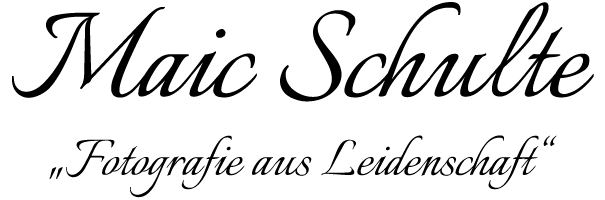
Hier eine Anleitung, wie es auch auf dem Mac geht:
Auf dem Mac muss Xcode installiert sein. Das kann man entweder kostenlos bei Apple im Devcenter laden, oder aber von seiner (Snow) Leopard DVD aus installieren (einfach einlegen und optionale Packete wählen). Wichtig ist, das auch die Unix Command Line Tools mitinstalliert werden!
Dann wird MacPorts benötigt! Das ist im Grunde eine alternative /erweiterte Packetverwaltung.
Nachdem ihr das Installiert habt, müsst ihr einmal im Terminal:
sudo port ‑v selfupdate
Eingeben, damit alle Programme und Ports geladen werden. Ihr werdet übrigens dazu aufgefordert euer Passwort einzugeben.
So nun geht es relativ einfach weiter:
sudo port install gphoto2
Im Terminal eingeben und warten.
Das ganze dauerte bei mir recht lange, da viele andere Dinge noch geladen werden und kompiliert werden mussten..
Nach der Installation einfach schauen ob gphoto2 auch wirklich installiert wurde:
man gphoto2
Oder:
gphoto2 –help Für Infos zur Nutzung und weiteren Funktionen…
Dort sollten dann weitere Infos über das Progamm erscheinen.
Nun geht es ans eingemachte:
Die Kamera muss nun per USB angeschlossen werden und danach “ausgeworfen” werden.
Dazu muss man im Terminal folgendes eingeben:
ps ‑e | grep PTP
Es sollten dann 2 Einträge erscheinen.. im ersten steht etwas von PTPcamera.app und davor eine Nummer z.B. 12345
nun geht es ans “auswerfen”
kill ‑9 12345
Wobei 12345 natürlich durch eure Zahl bzw. ProzessID ersetzt werden muss.
Um zu erfahren, was eure Kamera unterstützt ist folgender Befehl nützlich:
gphoto2 –list-config
So nun könnt ihr gphoto2 auch auf dem Mac nutzen!
Hallo Maic,
Deine präzise Beschreibung war die Rettung! Denn ein sehr unseriöser Ebaypartner wollte mir eine neue Canon 7d andrehen, die schon einige Auslösungen hatte!
Der Befehl gphoto2 –summary listet auch die Seriennummer (hex) der Kamera auf.
Danke Dir sehr!
Steinuhu
Hallo Steinuhu,
es freut mich sehr hier lesen zu dürfen, dass Dir dieses kleine Tutorial geholfen hat.
Danke für Deine positive Rückmeldung ;-)
Ubunto 10.10. live CD kann man nicht mehr Herunterladen. Neue Version 11.10. . Ich habs nicht geschafft mit der Version 11.10. und der obigen Anletung die Zahl der Auslösungen auszulesen. Wo kann man die Version 10.10.
noch herunterladen.
Hallo Herr Schaffer,
es besteht tatsächlich noch die Möglichkeit, eine alte Ubuntu-Version herunter zu laden. Probieren Sie doch bitte einmal folgenden Link aus:
http://swtsrv.informatik.uni-mannheim.de/pub/linux/distributions/ubuntu-release/10.10/ubuntu-10.10-desktop-i386.iso
Für weitere Versionen einfach durch diesen öffentlich zugänglichen Verzeichnisbaum hangeln:
http://swtsrv.informatik.uni-mannheim.de/pub/linux/distributions/
Viel Erfolg ;-)
Besten Dank, hat wunderbar geklappt.
Hier: http://releases.ubuntu.com/10.10/ gehts auch noch. :-)
Danke :-)
Hallo Maic,
danke für das TUT. Hat alles funktioniert. Leider spuckt die 400D die Anzahl Auslösungen nicht aus.
Morgen bekomme ich endlich meine 7D :-), da werd ich mal sehen ob der Zähler wirklich 0 ist…
Hallo,
Die Mac Lösung funktioniert nicht mehr.
Bei der Installation von gphoto kommt folgender Fehler:
Failed to install python27
Hat jemand eine Idee?
Hallo,
Die Mac Anleitung funktioniert unter 10.8 leider nicht mehr. Der Berglöwe schreit nach xCode 4.2, welches man über den App Store installieren kann. Das neue MacPorts tut es ebenfalls gut. Bei der Installation von gphoto2 wird zuerst viel Sinnvolles wie open SSL, Pearl u.s.w. installiert, allerdings ist bei Python 2.7 dann Schluss. Da ist etwas nicht kompatibel. Gibt es hier UNOX cracks mit Ideen?
Hi Maic !
Vielen vielen Dank für Deine Mühe für die Erstellung dieses feinen Tutorials :-)
Verwende Ubuntu 12.04(in VirtualBox 4.2.2 unter Win7) und erhalte immer eine Fehlermeldung das “die 7D” nicht erkannt wird…irgendwas mit debug liest man auch…
Liegt es daran dass mir die Synaptik-Paketverwaltung-InstallierAutomatik eine ältere Version von gPhoto2 untergejubelt hat(hier v.2.4.11.2 statt 2.5.0)?? Außerdem wird da noch libgphoto2 etc. verlangt mit zu installieren! Könnte es die Ursache sein dass noch nicht die aktuelle Version drauf is? Wenn ja, wie lässt sich das drüberinsallieren? Per Synaptic-Paketverwaltung wird da nix angeboten zu aktualisieren! Eine normal Installation der aktuellen Version traue ich mir nicht zu da ich absoluter Neuling mit LINUX bin.(zwar gute Kenntnisse Mac und Win)…
Würdest Du mir ein paar Minuten Deiner kostbaren Zeit opfern und mich administrieren? Mea Culpa & Merci.
LG Jo
Aloha!
Das Problem dürfte die Verwendung einer VirtualBox sein. In dem Tutorial empfehle ich ja die Installation oder den Start per Live-Medium. Ich habe es gerade noch einmal mit meiner 7D und einem frisch installierten Ubuntu 12.10 in VirtualBox versucht. Klappt aber nicht …
Wenn ich von der DVD direkt boote und Linux nativ ausführe, kann ich über die Paketverwaltung gphoto nach installeren (sud apt-get install gphoto2) und der Rest läuft ab wie im Tutorial beschrieben.
Versuche es doch einfach mal mit einem Bootvorgang vom Installationsmedium. Aber Achtung! Das neue Ubuntu 12.10 passt nicht mehr auf einen normalen 700MB-CD-Rohling.
Bester Maic!
Danke fürs rasche Feedback :-)
Dein “Selbstversuch”(von jemand der offensichtlich um Lichtjahre mehr Ahnung hat von LINUX als ich) hat mir sehr geholfen zu anerkennen, dasses in VB(wier aktuell auch immer) trotz korrekter Erkennung der bsp.weise EOS 7D in Ubuntu selbst, mit gPhoto2 NICHT klappt. Werde die LiveCD(DVD) von der C’t(Ausgabe 20/2012) verwenden um mein “Glück” zu erreichen. Denke dasses dann auch für sämtliche neueren EOS auch klappen wird!?
Letzte Frage: Für die Implementierung von “gPhoto2”, sollte da eine eigene Installation(WIE?) bemüht werden um zur aktuellen Version zu gelangen oder jene welche wie oben beschrieben(per Synaptik) um sich dann mit der “älteren” Version “abzufinden”? Merci für all die Hinweise!
Ich weiß jetzt leider nicht, welche Linux-Version auf der c’t-CD verwendet wurde. Von daher würde ich Dir zu einem Download von Ubuntu 12.04 bzw. 12.10 raten. Jeweils in der 32 Bit-Desktop Version. Laden, brennen, starten, Software-Center aufrufen. Dort nach gphoto2 suchen und sofern noch nicht vorhanden, einfach nachinstallieren. Klingt kompliziert, ist aber quasi selbsterklärend, auch wenn die Ubuntu-Oberfläche für einen Mac/Windows-User im ersten Moment etwas konfus erscheint.
Viel Erfolg!
Hallo Maic,
auch von mir vielen Dank für diese Anleitung. Hat bei mir einwandfrei funktioniert.
Meine Konfiguration:
Kamera: 2 x Canon 7D
OS: Windows 7 64bit
VM: VirtualBox 4.2.6
Ubuntu 12.10 Desktop 64bit
direkt aus der ISO-Datei gebootet, keine DVD gebrannt
Hatte als Linux-noob auch ein paar Startschwierigkeiten:
— Die Oberfläche der Ubuntu-Version 12.x scheint von der beschriebenen Version 10.x etwas abzuweichen. Nach etwas Suchen lassen sich die Menüpunkte trotzdem finden.
— gphoto2 CLI (command line interface) tauchte unter den installierbaren Programmen erst auf, nachdem ich alle anderen gphoto2 Programme/ Anhänge installiert habe.
— Die CF-Karte mußte auf jedenfall aus der Kamera raus, sonst gab es nur Fehlermeldungen
— Hab an meinem Rechner 12 USB 2.0 und 2 USB 3.0 Anschlüsse. Die Kamera wurde allerdings nur an den USB 2.0 Anschlüssen durch “gphoto2 –auto-detect” erkannt.
Mit etwas Geduld, google und Ausprobieren ließen sich die Problemchen aber beseitigen.
MfG
Danke, für die ergänzenden Hinweise ;-)
Schön zu lesen, dass es auch bei Dir funktioniert hat. Dann hat sich das Schreiben dieser kleinen Anleitung ja gelohnt :-)
Muss leider passen, bei mir konnt Ubuntu die erforderlichen Datein nicht mehr downloaden, da die wohl auf dem Server nicht mehr vorrätig sind. ich werds nochmal mit einer neueren Version versuchen.
mfG Woogie
Hallo,
danke für das Tutorial.
Hab es mit OS X 10.8 geschafft die Auslösungen meiner 7D auszulesen.
Hab das aktuelle XCode installiert aus dem App Store. Dann MacPorts (von hier http://www.macports.org/install.php) und dort hab ich unter ‘Mac OS X Package (.pkg) Installer’ die Mountain Lion Version geladen. Damit das alles funktioniert, muss in XCode unter ‘Preferences’ -> ‘Downloads’ die ‘Command Line Tools’ installiert werden.
Anschließend klappt es so, wie oben in dem Post von Daniel bzgl. OS X beschrieben.
VG
Jens
Hallo Jens,
Danke für die Ergänzungen :)
Hallo. Ich habe es mit Ubuntu 13.04 probiert und bekomme es nicht hin. gphoto2 ist installiert.
Bei xtrem kommt allerdings immer gphoto2 nicht gefunden.
eine neuere genaue Anleitung wäre nicht schlecht. Wäre dies machbar? Dankeschön.
viele Grüße Oskar
Hallo!! Ich hab ein etwas anderes Anliegen, aber vielleicht könnt ihr mir trotzdem helfen: Ich möchte mittels eines kleinen Skriptes (c/c++) auf einem Raspberry Pi mit gphoto2 meine Canon EOS 700D steuern (Über externen Trigger Fotos aufnehmen, runterladen, ablegen). Die Kommunikation über die Konsole funktioniert schon, allerdings weiß ich nicht, wie ich die Befehle in einem C‑Programm aufrufe. Was muss ich für Header, Bibliotheken einbinden? Geht das überhaupt? Für Tipps wäre ich sehr dankbar!
Grüße, Maddin
Danke!!! Hat mit Ubuntu 14.04 unter VirtualBox wunderbar funktioniert!
Hat wunderbar funktioniert unter Ubuntu 14.04 LTS installiert auf Windows 8.1 im VirtualBox. Danke!!!
Danke für die Rückmeldung ;)